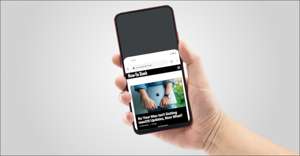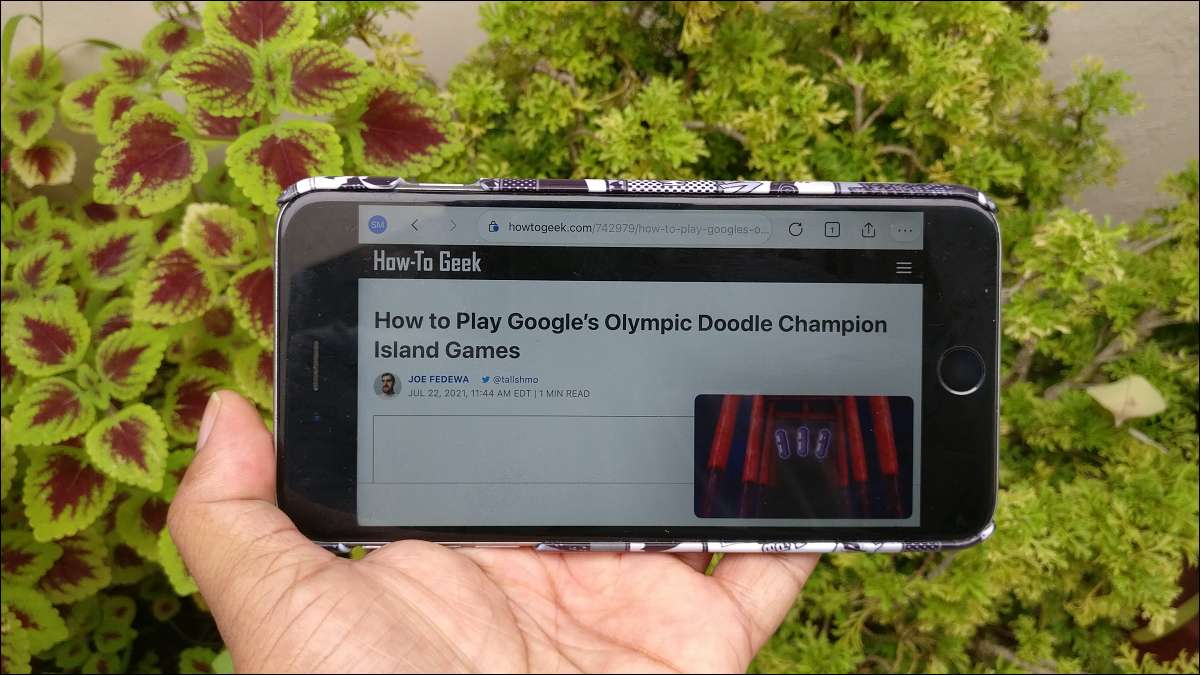
iPhoneおよびiPad用のMicrosoftエッジブラウザでは、ピクチャインモードでサイトを閲覧しながらビデオを見ることができます。この機能は、Webページの小さいウィンドウでビデオを自動的に引き出します。これがどのようにそれを有効にすることができるかです。
Microsoft Edgeの「フローティングビデオ」とは何ですか?
の使い方 iPhoneの写真in-picture. またはiPadは、Webを閲覧したり他のタスクを取り組んでいる間に便利です。ほとんどのアプリはIT Picture-in-pictureと呼びます。ただし、Microsoft Edgeブラウザでは、ピクチャインモードの代わりにこの機能「フロートビデオ」ラベルがラベル付けされます。
Microsoft Edgeのピクチャーピクチャのみの制限は、ブラウザの外部のビデオを見ることができないということです。ブラウザを閉じると、ビデオは再生を停止します。
iPhoneまたはiPadのMicrosoft Edgeの場合はこれがどのように有効にするかです。
関連している: iPhoneで写真を使う方法
iPhoneおよびiPadのMicrosoft EdgeでPIPを有効にします
ビデオを運ぶすべてのWebサイトは、iPhoneまたはiPadのMicrosoft Edgeのピクチャインモードまたはフローティングビデオをサポートします。まず、最新のMicrosoft Edgeバージョン(V46以上)を実行していることを確認してください。
開く MicroSFTエッジブラウザ iPhoneまたはiPadで。下部の3点メニュー(楕円)ボタンを選択してください。
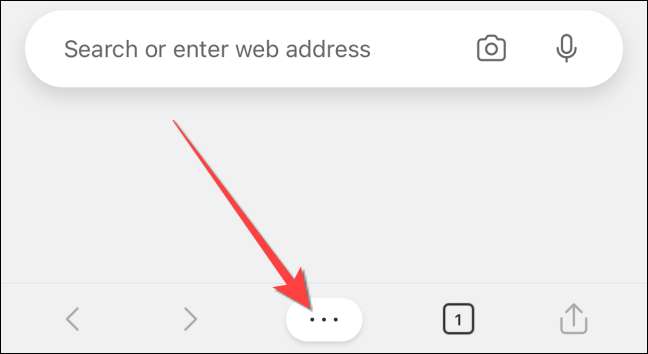
ポップアップするメニューから「設定」ボタンを選択してください。
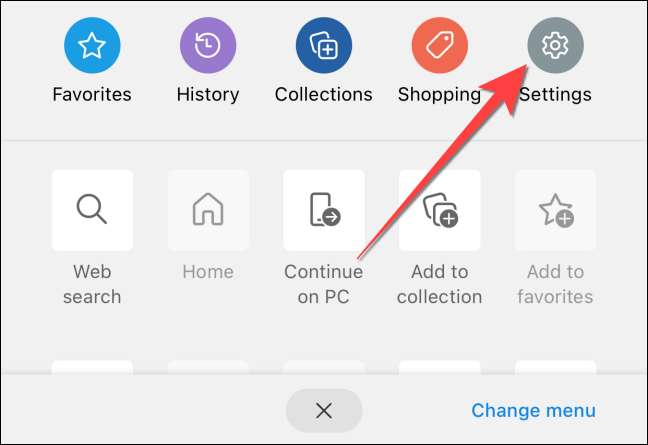
「詳細設定」を選択してください。

「閲覧オプション」セクションで、「フローティングビデオを有効にする」オプションをトグルします。
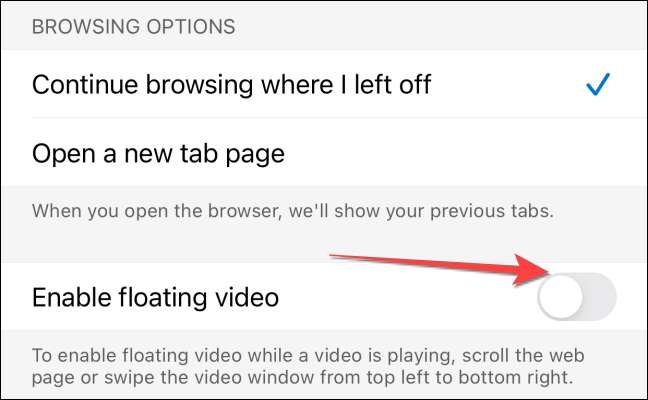
変更を適用するには、右上隅にある[完了]を選択します。
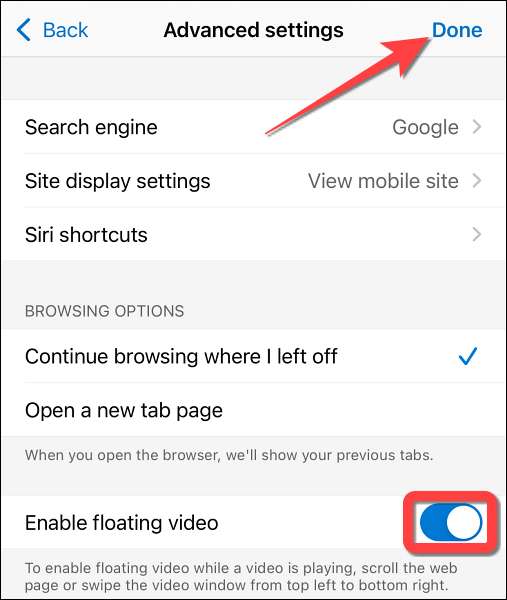
その後、Microsoft Edgeは自動的に有効になります YouTubeのピクチャインモード そしてWebページをスクロールするように他のサイト。
YouTubeのビデオには、ピクチャーボタン(矢印の付いたボックスとボックスが小さい)が表示されます。
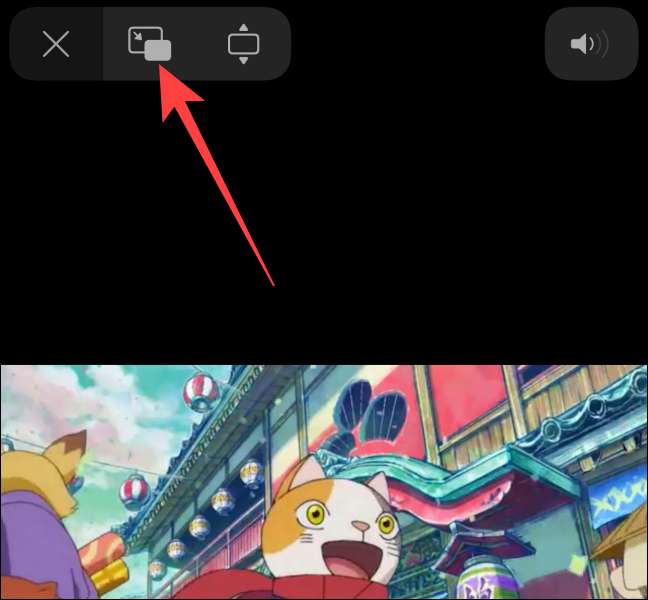
ボタンが機能しない場合は、画面の左下から左下にビデオウィンドウをスワイプしてみてください。
それでおしまい!忘れないでください iPadにPIPを使用してください またはMicrosoft Edge以外のアプリのiPhoneも。
関連している: iPadの写真(PIP)ビデオで写真を使う方法